Исправить Plex ошибку, возникшую при попытке воспроизвести видео
Опубликовано: 2022-12-17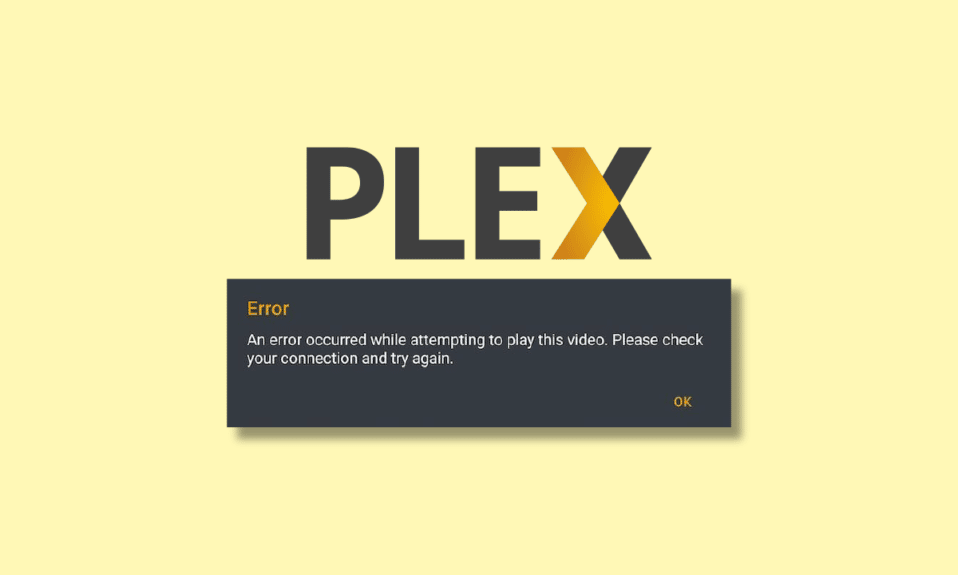
Plex — популярная американская платформа для потокового видео и медиаплеера. С момента своего выпуска Plex использовался в качестве органайзера для видео, аудио и фотографий для личной медиа-коллекции. Благодаря простому в использовании интерфейсу он позволяет пользователям находить медиафайлы для удобного просмотра. Plex предлагает доступ как через браузер, так и через приложение, что делает его платформой, которую можно использовать в дороге. Среди всех этих преимуществ использования Plex для развлечений было замечено, что у пользователей возникают некоторые проблемы, когда они пытаются воспроизвести видео на платформе. Наше сегодняшнее руководство основано на том, что при попытке воспроизвести видео произошла ошибка Plex, которая поможет вам решить эту проблему различными способами. Наряду с этим мы также рассмотрим некоторые моменты, почему Plex не может воспроизвести медиа-ошибку, исследуя различные причины, лежащие в ее основе. Итак, давайте начнем с нашего информативного документа о Plex и его ошибке воспроизведения видео.
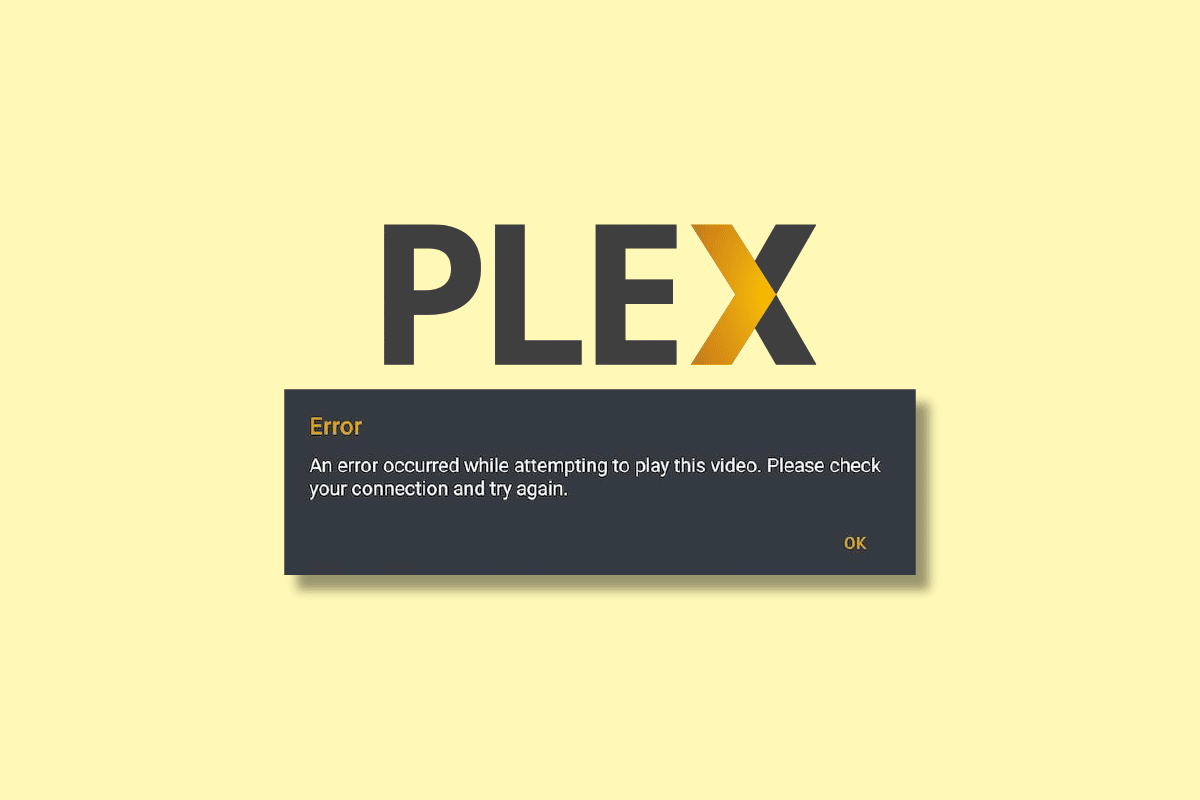
Содержание
- Исправить Plex ошибку, возникшую при попытке воспроизвести видео
- Способ 1: решить проблему с подключением к Интернету
- Способ 2: перезапустите приложение Plex
- Способ 3: воспроизвести видео меньшего размера
- Способ 4: удалить старые устройства
- Способ 5: обновить драйверы дисплея
- Способ 6: настроить параметры звука
- Способ 7: обновить приложение Plex
- Метод 8: отключить максимальный уровень H264
- Способ 9: изменить настройки транскодера
- Способ 10: понижение версии сервера
- Способ 11: добавить код AC3 в Plex
Исправить Plex ошибку, возникшую при попытке воспроизвести видео
Plex — это глобальная платформа потоковой передачи мультимедиа, которую используют миллионы пользователей. Многие из этих пользователей столкнулись с проблемами при воспроизведении видео. Было обнаружено несколько причин, вызывающих эту проблему. Знание этих причин поможет вам лучше и эффективнее устранить ошибку. Итак, взгляните на некоторые из известных причин срабатывания видеоошибки в Plex ниже:
- Использование Plex требует времени и усилий. Будучи новым пользователем, вы можете не учитывать некоторые важные факторы, которые могут привести к некорректной работе приложения или буферизации видео в нем.
- Ненадежное сетевое соединение — еще одна причина проблем с Plex.
- Устаревшая версия Plex также может мешать функции воспроизведения видео.
- Неподдерживаемые файлы MKV также могут привести к ошибке при воспроизведении видео в Plex.
- Устаревшие драйверы дисплея вашего устройства являются еще одной причиной ошибки воспроизведения видео в Plex.
Теперь, когда вы знаете о различных причинах, которые обычно вызывают ошибки воспроизведения мультимедиа в Plex, пришло время устранить их с помощью соответствующих исправлений. Итак, давайте начнем с нашего первого метода ниже и проверим, можно ли устранить ошибку:
Способ 1: решить проблему с подключением к Интернету
Если при попытке воспроизвести аудиопоток на Plex произошла ошибка, вы должны сначала проверить, а затем решить проблемы с подключением к Интернету на вашем устройстве. Plex media требует хорошей интернет-сети, и вы должны убедиться, что ваш интернет-сигнал составляет не менее 5 Мбит / с для потоковой передачи видео по вашему выбору без помех. Поэтому, столкнувшись со слабым интернет-соединением, вы можете попытаться ускорить его с помощью нашего руководства «Медленное интернет-соединение?». 10 способов ускорить ваш интернет!
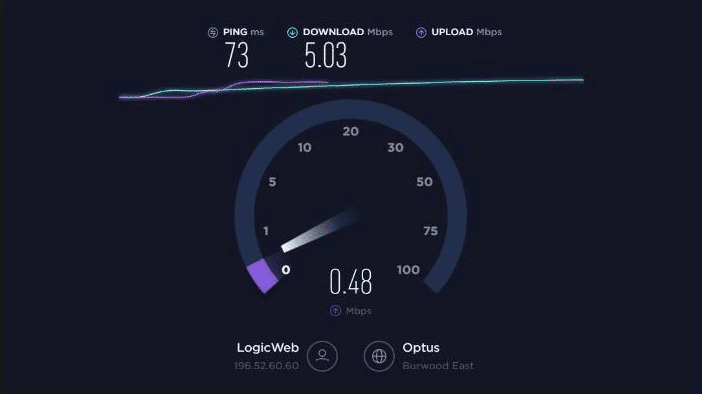
Способ 2: перезапустите приложение Plex
Следующий метод, который вы можете попробовать после решения проблем с Интернетом, включает перезапуск приложения Plex. Этот метод помогает обновить приложение и устранить незначительные сбои, с которыми может столкнуться приложение. Перезапустить Plex довольно просто:
1. Выйдите из Plex , закрыв приложение на своем устройстве.
2. Теперь подождите не менее 5 минут и снова запустите Plex .
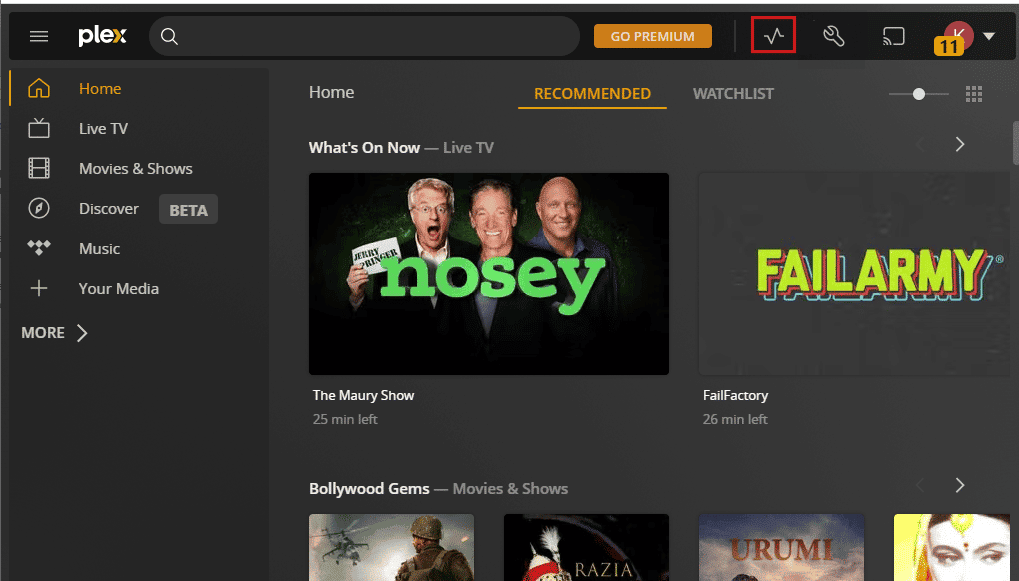
3. Воспроизведите видео в Plex и проверьте, устранена ли ошибка.
Способ 3: воспроизвести видео меньшего размера
Аудиопоток в настоящее время используется. Ошибка Plex также может возникать из-за определенного видео. Вы можете проверить эту причину, переключившись на другое видео . Вы также можете попробовать воспроизвести файлы меньшего размера и проверить, сохраняется ли ошибка воспроизведения видео. Вы можете просто просмотреть различные типы мультимедиа на платформе и попытаться запустить видео, чтобы решить проблему.
Способ 4: удалить старые устройства
Затем вы должны принять во внимание другие устройства, которые могут быть связаны с вашей учетной записью Plex. К ним могут относиться Plex Web, Plex Cloud, Plex для Roku, Plex для Android и другие. В случае такого количества устройств ваш медиаплеер может барахлить и мешать потоковой передаче видео. Эта проблема возникает из-за того, что устройства используют одни и те же ресурсы сервера, такие как запросы на прерывание, память и другие факторы, действующие одновременно. Поэтому, чтобы устранить ошибку Plex при попытке воспроизведения видео, вы должны удалить или удалить старые учетные записи, прикрепленные к Plex:
1. Откройте свою учетную запись Plex на своем устройстве и щелкните значок « Настройки » вверху.
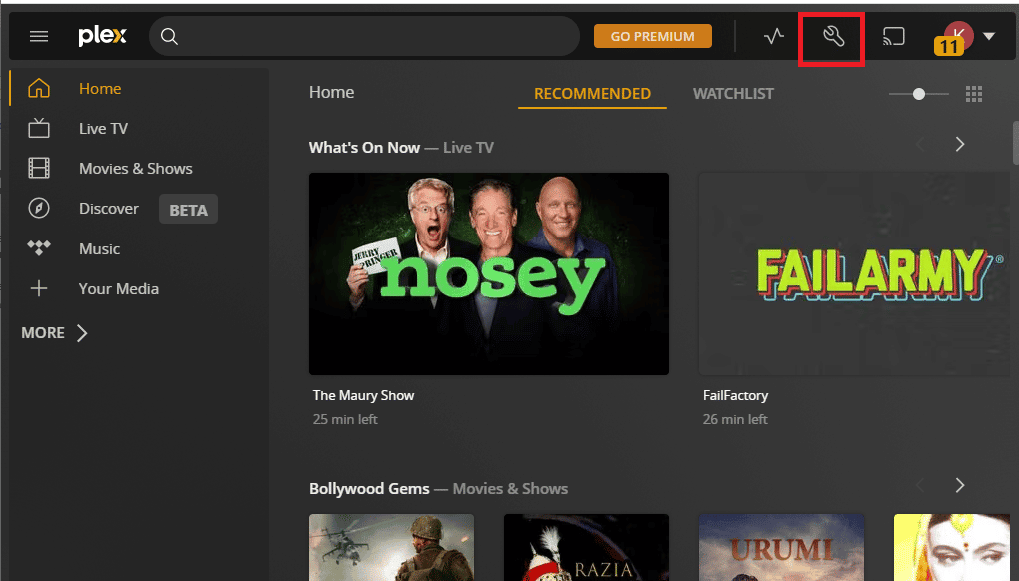
2. Теперь выберите « Авторизованные устройства » на левой панели и нажмите « ВСЕ ».
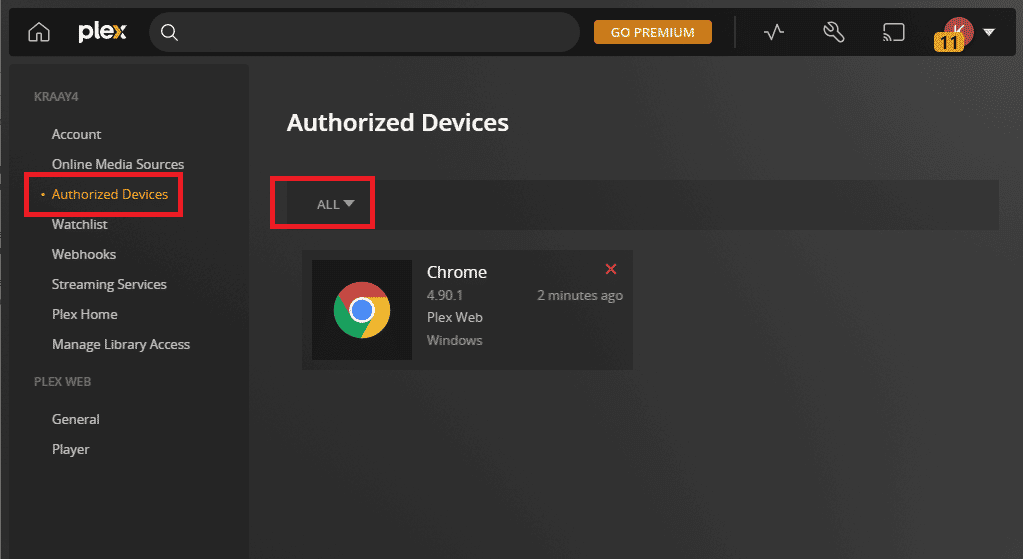
3. Выберите красный значок X рядом с определенными устройствами, чтобы удалить их.
4. Подтвердите удаление и перезапустите приложение, чтобы проверить, устранена ли проблема.
Способ 5: обновить драйверы дисплея
Как упоминалось выше в причинах ошибки воспроизведения видео на Plex, устаревшие драйверы дисплея вашего устройства могут быть серьезной причиной. Поэтому эти драйверы следует регулярно обновлять, чтобы избежать подобных проблем. Вы можете ознакомиться с нашим информативным руководством по 4 способам обновления графических драйверов в Windows 10, чтобы узнать больше.
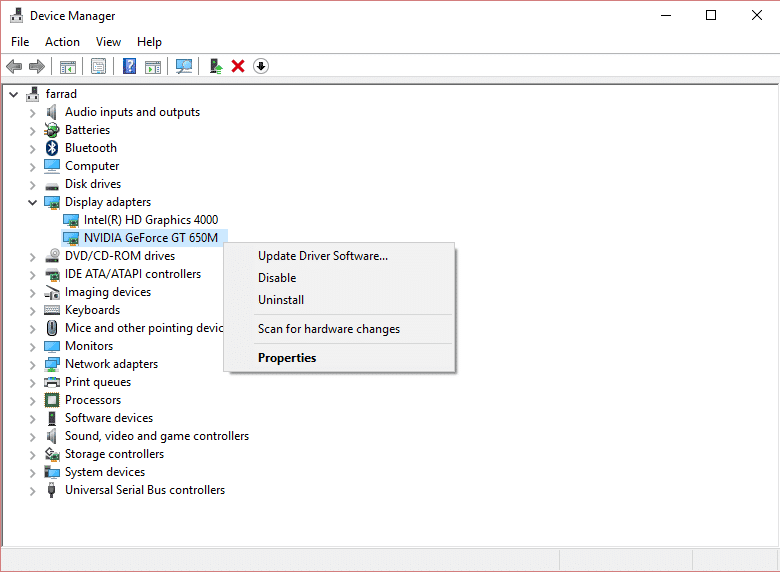
Способ 6: настроить параметры звука
Следующий метод возникновения ошибки, например, Plex не может воспроизвести медиа-ошибку при попытке воспроизвести аудиопоток, связан с настройкой параметров звука в Plex. Вы можете переключиться на звуковую дорожку DTS 5.1 , если ранее у вас был PCM 5.1 . Вы также можете попробовать переключиться на AC3 , чтобы устранить возникновение ошибки. Хотя переключение на другой параметр звука является опцией, многие пользователи также пытались отключить сквозную передачу звука , чтобы решить эту проблему. Вы также можете отключить передачу звука в Plex, выполнив следующие действия:

1. Запустите свою учетную запись Plex и щелкните в ней значок своего профиля .
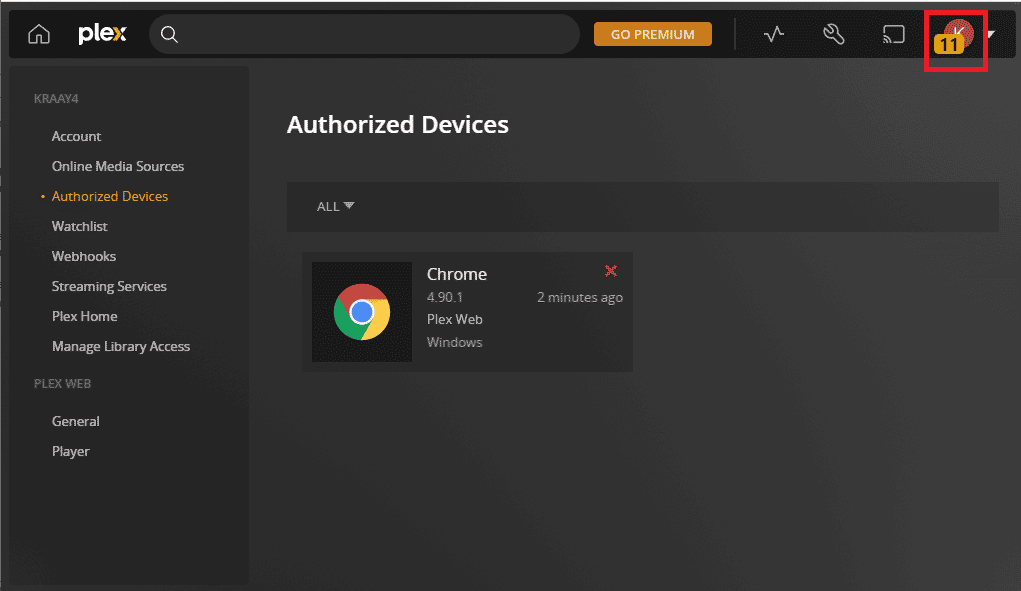
2. Теперь запустите « Настройки учетной записи » и в разделе « ДОПОЛНИТЕЛЬНО » выберите « Проигрыватель» .
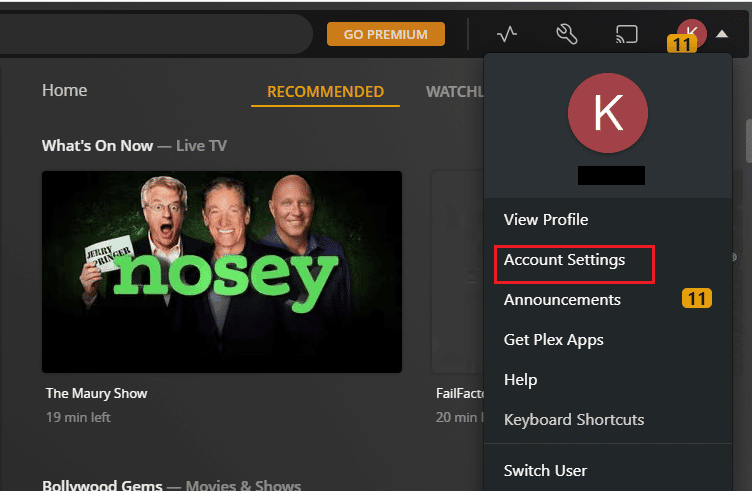
3. Наконец, откройте Audio passthrough и выберите в нем Disabled .
Способ 7: обновить приложение Plex
Чтобы исправить ошибку аудиопотока Plex, которая в настоящее время используется, необходимо обновить устаревшую версию приложения Plex на вашем устройстве. Вы можете легко обновить приложение из Microsoft Store на ПК с Windows, выполнив следующие действия:
1. Нажмите клавишу Windows , чтобы открыть Microsoft Store из панели поиска.
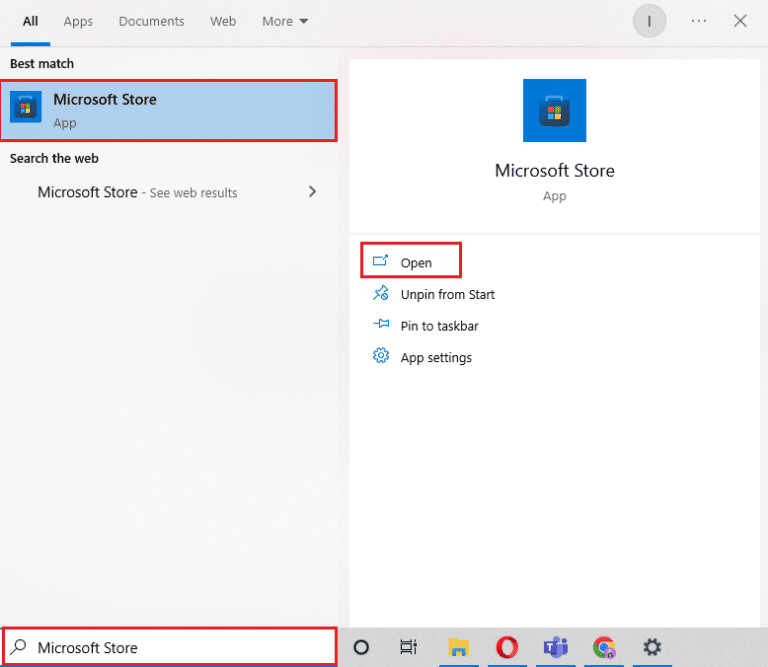
2. Теперь откройте библиотеку в Microsoft Store .
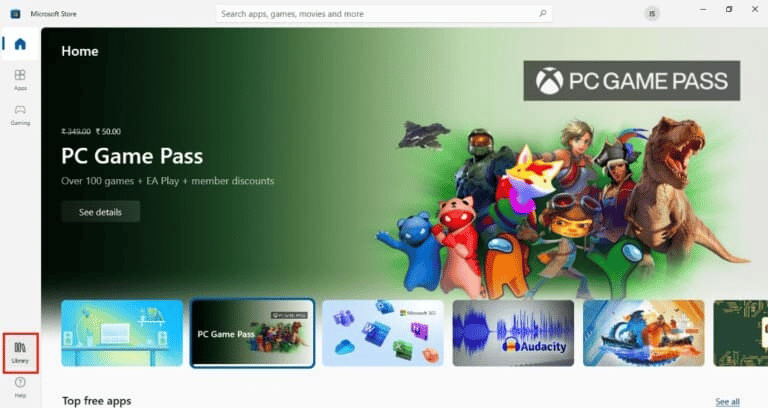
3. Затем нажмите «Получить обновления », чтобы обновить приложение Plex .
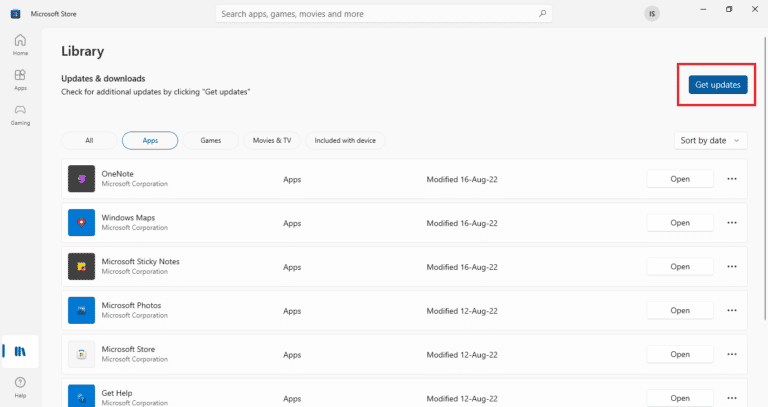
4. Перейдите на панель задач , чтобы обновить Plex Media Server , и щелкните правой кнопкой мыши значок Plex Media Server .
5. Наконец, нажмите «Проверить наличие обновлений ».
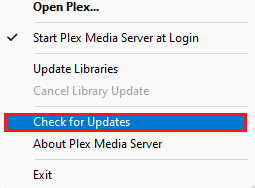
Метод 8: отключить максимальный уровень H264
Вы также можете устранить ошибку Plex, неспособную воспроизводить медиа, отключив максимальный уровень H264 в Plex. Вы можете отключить эту функцию в Plex, выполнив следующие действия:
1. Нажмите на значок профиля в своей учетной записи Plex.
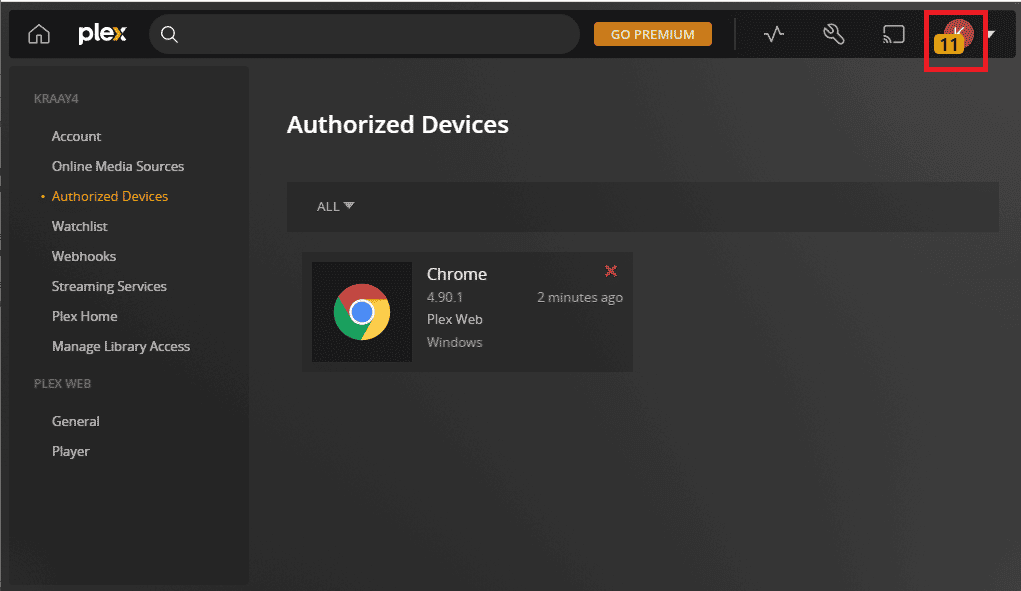
2. Теперь откройте « Настройки учетной записи» в раскрывающемся меню.
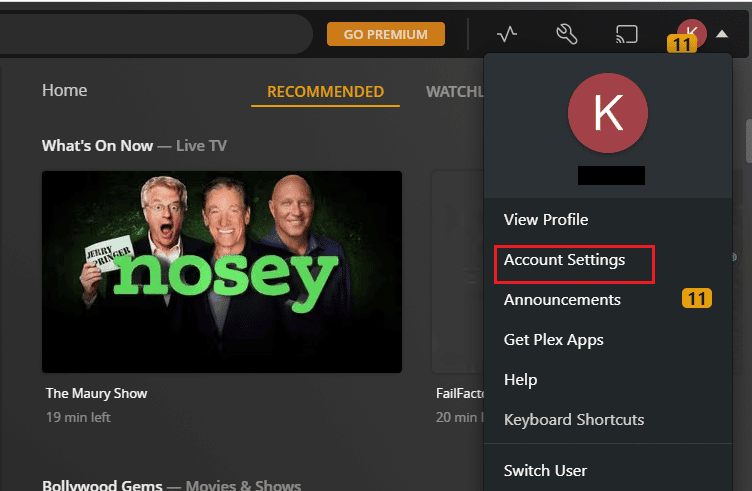
3. Далее выберите в нем ДОПОЛНИТЕЛЬНО .
4. Теперь найдите максимальный уровень H264 , чтобы отключить его.
Способ 9: изменить настройки транскодера
Вычислительная мощность необходима для эффективной работы сервера Plex. Эта вычислительная мощность помогает Plex перекодировать файлы и потоковое видео. Следовательно, для одновременного запуска этих процессов требуется высокая мощность процессора. Чтобы устранить ошибку Plex при попытке воспроизвести видео, вам необходимо изменить настройки транскодера приложения. Вы должны изменить настройки по умолчанию, чтобы они соответствовали производительности вашего процессора. Вы можете сделать это, уменьшив качество перекодированных файлов, чтобы освободить место на процессоре. Посмотрите на шаги ниже, чтобы узнать больше о том, как изменить настройки транскодера:
1. Откройте меню « Настройки » на домашней странице Plex .
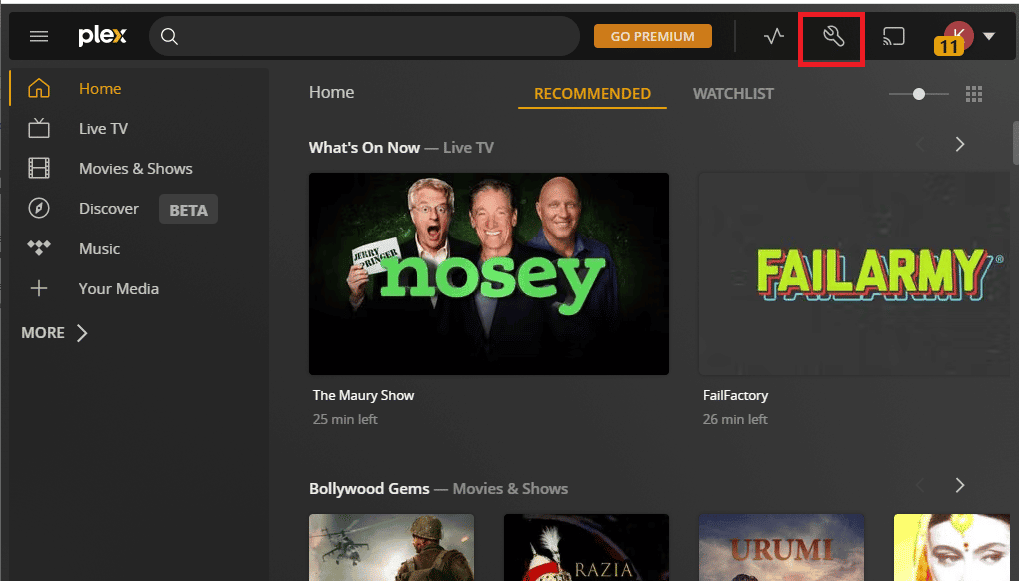
2. Теперь выберите в нем Transcoder и измените текущую настройку на другую .
3. Вы можете выбрать один из качеств, включая автоматический, Сделай мой процессор больным, Отдавайте предпочтение более качественному кодированию и Отдавайте предпочтение высокоскоростному кодированию .
Способ 10: понижение версии сервера
Вы также можете попробовать понизить версию сервера, если возникла ошибка при попытке воспроизведения аудиопотока. Проблема не решена до сих пор. При обновлении сервера Plex некоторые файлы могут не воспроизводиться. Следовательно, чтобы продолжить просмотр видео и мультимедиа на платформе, вы можете понизить медиасервер до предыдущей версии.
Примечание . Следующие шаги предназначены для пользователей ОС Windows.
1. Запустите Plex Media Server, перейдя к %LOCALAPPDATA%\Plex Media Server в диалоговом окне «Выполнить» (Windows+R) .
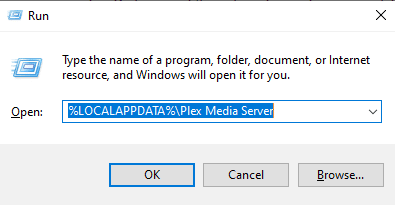
2. Теперь найдите папку PMS и откройте ее, чтобы выбрать предыдущую обновленную версию Plex, которую вы хотите установить.
Способ 11: добавить код AC3 в Plex
Последний метод, который поможет вам разрешить аудиопоток, который в настоящее время используется Plex, включает в себя добавление кода AC3 в Plex. Возможно, вы воспроизводите мультимедийный формат, недоступный для прямого воспроизведения. Если формат не поддерживается, звук будет автоматически перекодирован в AC3. Вы столкнетесь с проблемой, если кодек AC3 сгенерирован неправильно. Поэтому вам нужно добавить кодек AC3 в Plex, чтобы решить эту проблему:
1. С помощью веб-браузера загрузите видеофайл .
2. Добавьте загруженный файл в свою библиотеку Plex .
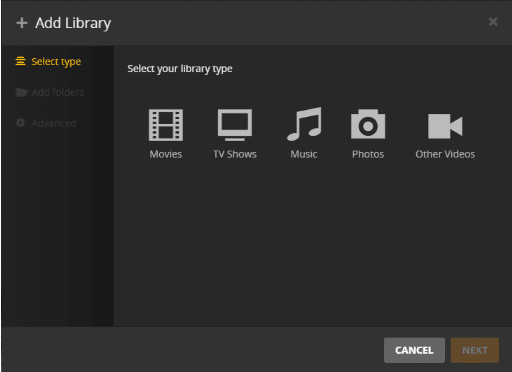
3. Теперь воспроизведите видеофайл, и он сгенерирует кодек AC3 при воспроизведении медиаплеером.
После этого снова воспроизведите видеопоток, который вы не могли сделать ранее, и проверьте, наконец ли решена проблема.
Рекомендуется :
- 6 исправлений для локального принтера, не отображаемого на удаленном рабочем столе
- Как исправить AirPods, подключенные, но звук идет с телефона
- Как получить бесплатную пробную версию DirecTV Now на 3 месяца
- 13 лучших дешевых Android TV Box
Мы надеемся, что наша статья о Plex при попытке воспроизвести видео помогла вам найти подходящий способ решения проблемы. В случае каких-либо других вопросов или предложений, вы можете связаться с нами, оставив свои комментарии ниже.
